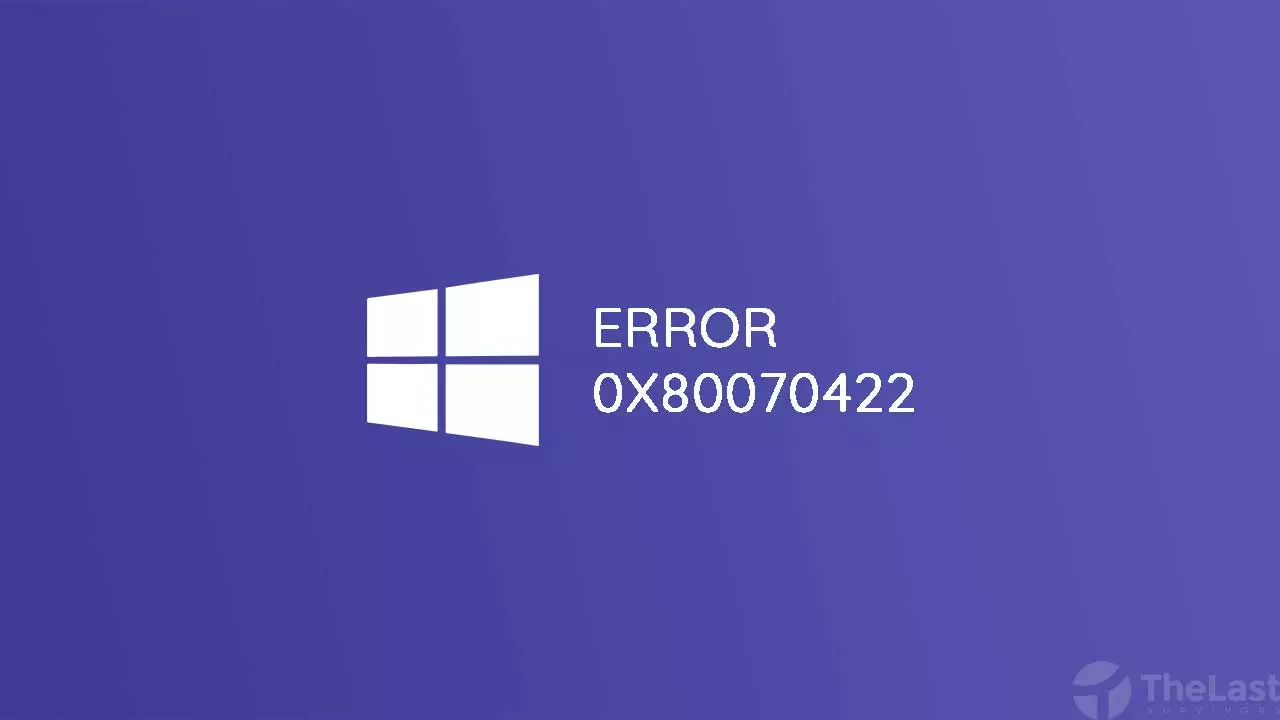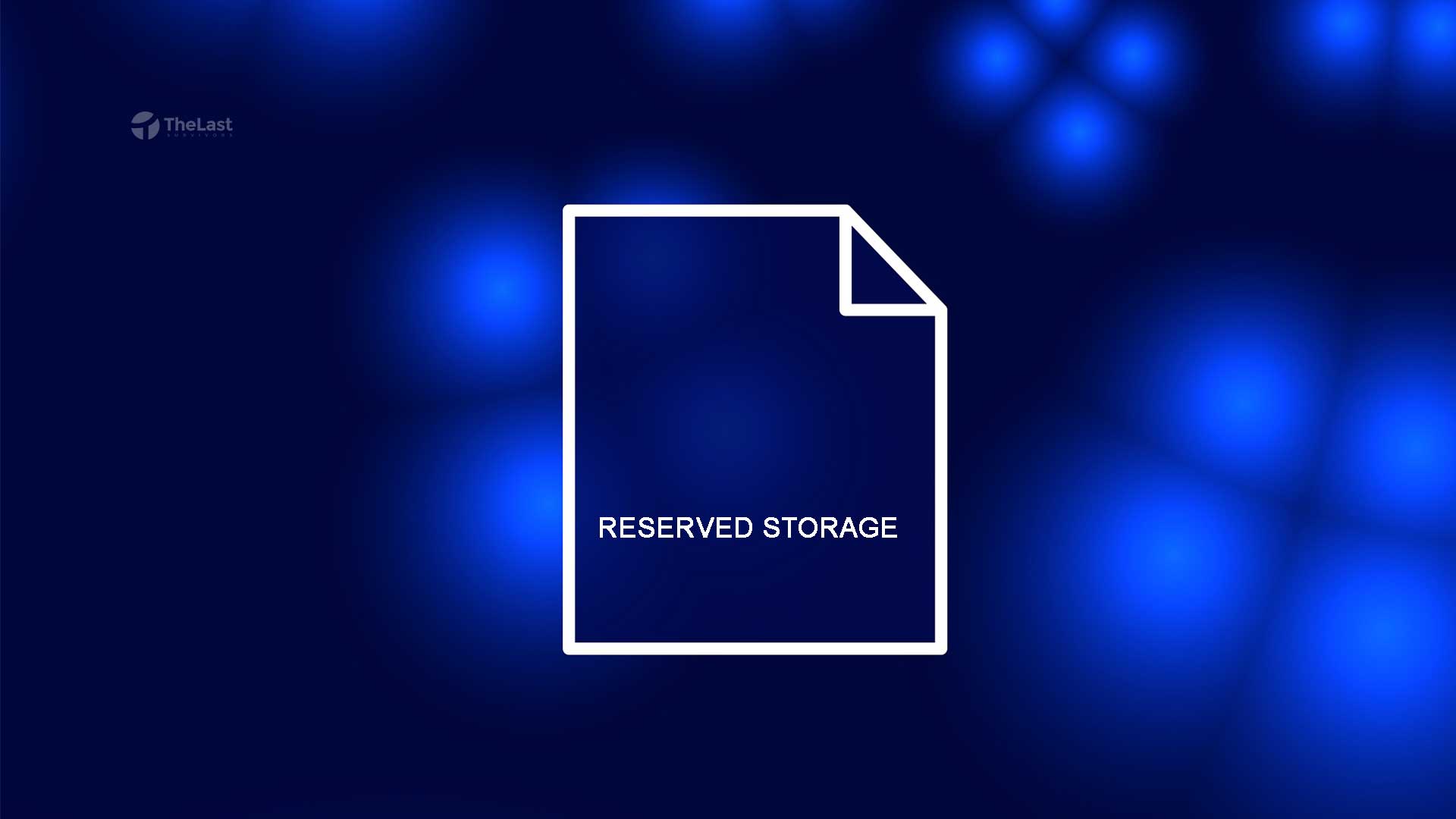Windows defender merupakan sebuah alat untuk mencegah virus yang biasa sering disebut dengan program antivirus.
Dimana laptop maupun komputer windows anda terproteksi olehnya. Kadang windows 10 tidak menampilkan windows defender.
Maka dari itu, bagaimana sih cara mengaktifkan windows defender di laptop windows 10?.
Kenapa harus windows 10? karena antivirus bawaan ini hanya akan di peroleh ketika anda menggunakan windows 10.
Antivirus windows ini sudah tertanam langsung setelah pembelian laptop atau komputer baru.
Fungsi Windows Defender
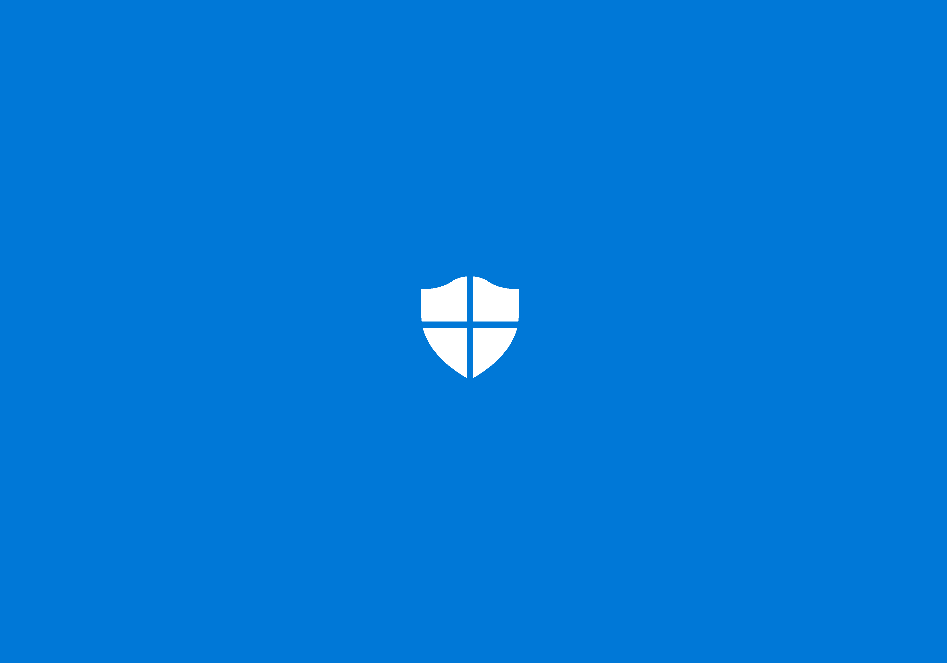
Windows defender memiliki fungsi buat kesehatan sistem operasi, namun tidak hanya itu saja, berikut ini fungsi – fungsinya:
- Menahan virus masuk
- Mendeteksi virus
- Memberikan keamanan melalui firewall
Jika sebelumnya saya sudah memberikan cara menonaktifkan windows defender maka pada langkah ini sebaliknya.
Yaitu anda akan menggunakan cara turn on windows defender secara permanen.
Dimana perangkat anda akan terproteksi atau terhindari dari bahaya virus. Untuk itu silakan simak ulasan menghidupkan windows defender dibawah ini.
Cara Mengaktifkan Windows Defender Yang Turn Off Di Windows 10
Windows defender yang tidak aktif tidak memberikan proteksi keamanan kepada sistem windows 10 Anda.
Jika sistem tidak diproteksi dengan baik, maka virus dari internet bisa hinggap ke windows.
Oleh sebab itu, simak penjelasan dibawah ini:
1. via Security Center
Pada langkah pertama ini saya menyarankan bagi anda seorang pemula yang tidak ingin ribet dalam melakukan proses menghidupkan windows security center secara default.
Biar bagaimanapun, anda memerlukan cara dasar ini dimana anda hanya disuruh membuka pengaturan antivirus bawaan windows.
- Mulanya, masuk ke Start Menu atau tekan kombinasi Shortcut ikon Win.
- Kemudian ketikkan windows defender. Maka akan muncul tampilan seperti digambar, tekan pada windows defendernya.
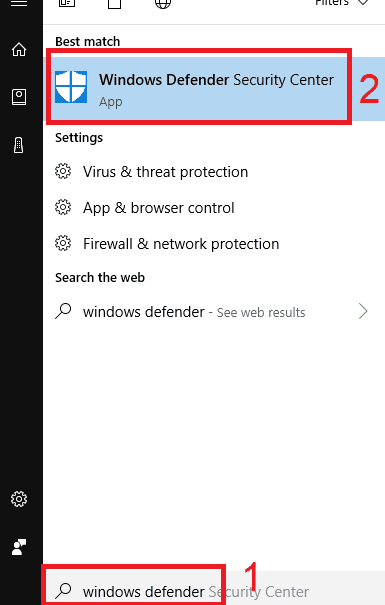
- Kedua, Tekan menu Turn On yang ada dibawah tulisan Virus & Threat Protection.
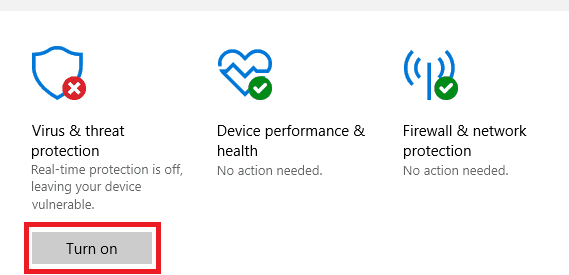
Bila sebelum ini virus and threat protection belum aktif maka akan ada tombol warna merah dengan tanda silang di pojok kanan sesuai gambar tersebut.
Kemudian turn off by group policy, dengan menekan tombol Turn On lalu akan muncul pop up, tekan Yes.
Setelah dihidupkan, anda bisa melihat tanda warna merah dengan gambar silang sudah hilang.
Tombol tersebut sudah berganti warna menjadi hijau dengan lambang centang nampak seperti gambar dibawah.
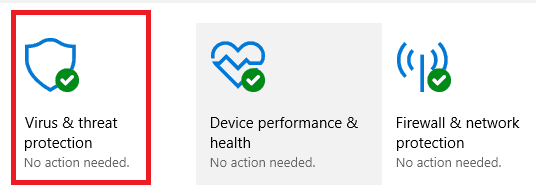
Secara tidak langsung Anda telah mengaktifkan real time protection windows defender.
Artinya proteksi antivirus akan terus berjalan selama laptop/komputer menyala.
Baca Juga: Cara Membersihkan Sampah di Laptop Semua Windows
2. via Group Policy
Bagi pengguna windows 10 home edition, tampilan editor group policy tidak akan tampil.
Program ini hanya bisa ditampilkan pada windows 10 pro dan windows 10 enterprise.
Bilamana Anda ingin mencobanya, silakan ikuti dibawah ini:
- Pertama, buka Editor Group Policy melalui start menu. Atau bisa juga dengan menekan kombinasi tombol CTRL + R kemudian ketikkan gpedit.msc.
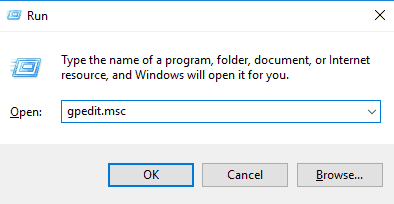
- Setelah itu masuk ke jComputer Configuration -> Administrative Templates -> Windows Components -> Windows Defender Antivirus -> Real-time Protection.
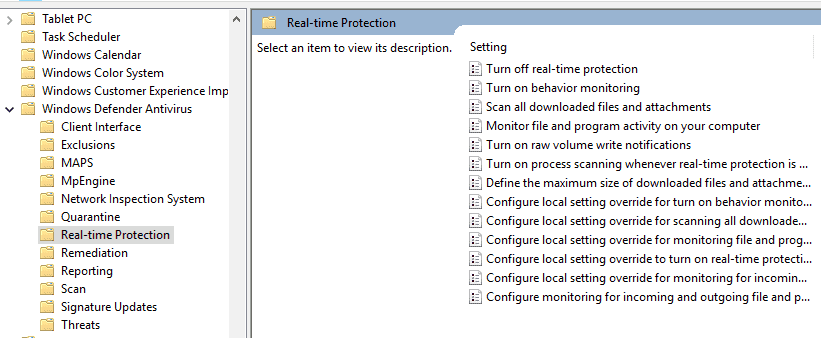
- Kemudian anda bisa klik dua kali atau double klik pada menu Turn Off Real-Time Protection.
- Akan muncul jendela baru, disini anda bisa sesuai pada gambar. Dimana anda harus memilih Not Configured.
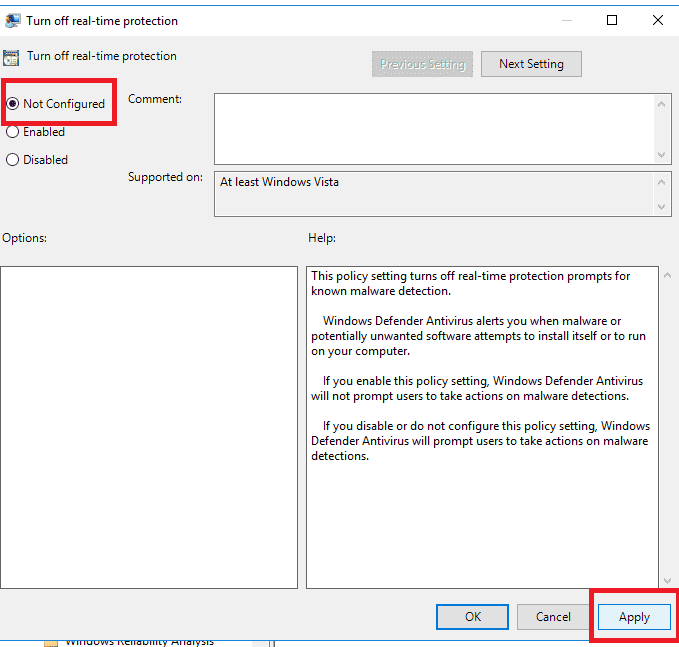
- Langkah berikutnya dalam cara menyalakan real time protection defender adalah tekan Apply kemudian OK.
Selanjutnya anda bisa restart komputer maupun laptop anda agar dapat menyala dengan sendirinya.
Baca Juga: Cara Merawat Laptop dengan Baik Sehingga Tahan Lama.
3. via Regedit
Catatan : Agar proses ini berjalan dengan lancar, anda dapat mengaktifkan terlebih dahulu system restore point, karena bila ada kesalahan sedikit dari mengedit registry, bisa – bisa pc Anda tidak akan hidup lagi.
Sekarang, mulai cara – caranya:
- Buka regedit, dengan cara tekan Win + R ketikkan regedit atau bisa menggunakan start menu kemudian ketikkan regedit juga lalu tekan enter. Bila konfirmasi UAC muncul silakan tekan Yes untuk lanjut ke langkah berikutnya.
- Setelahnya buka folder Computer -> HKEY_LOCAL_MACHINE -> SOFTWARE -> Policies -> Microsoft -> Windows Defender
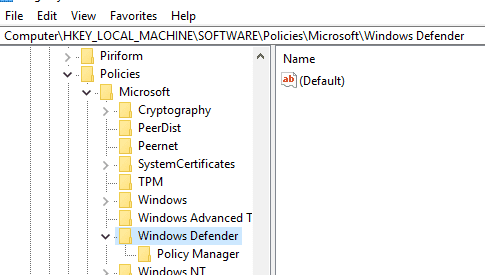
- Lalu klik Kanan. Kemudian pilih New lalu pilih DWORD (32 bit) Value.
Catatan: Apabila Anda sebelumnya menonaktifkan windows defender menggunakan regedit, mungkin sudah ada file bernama DisableAntiSpyware. Anda tinggal klik dua kali pada file tersebut kemudian ubah value data menjadi 0 kemudian tekan OK.
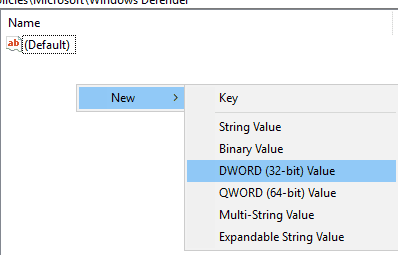
- Berikutnya, masukan nama file seperti ini : “DisableAntiSpyware” tanpa tanda kutip.

- Kemudian, ubah value data menjadi 0 bila anda sebelumnya pernah menyalakan defender melalui regedit.
- Lalu untuk menerapkannya, tekan tombol OK.
Sampai disini langkah – langkahnya sudah selesai, tinggal restart komputer maupun laptop anda.
Baca Juga: Cara Menghapus Aplikasi pada PC
Di Windows 8

Anda juga bisa menghidupkan proteksi windows 8 yang notabennya masih menggunakan windows defender, caranya :
- Masuk ke Start Menu
- Ketik “Windows Defender”
- Buka dan jalankan program tersebut
- Kemudian pilih menu Settings
- Lalu pilih juga Real Time Protection yang ada disebelah kiri
- Beri tanda ceklis pada kotak “Turn On Real Time Protection (Recommended)”
- Lalu, Simpan dengan menekan opsi Save Changes
- Sekarang windows defender sudah aktif
Cara Mengaktifkan Windows Defender Windows 7

Selama ini kalian hanya menyadari bahwa windows 10 yang hanya menyediakan fitur windows defender.
Ternyata, ada cara rahasia yang bisa kamu gunakan agar windows defender hidup di OS Windows 7.
- Buka Start menu
- Ketikkan Defender lalu pilih
- Pilih menu Tools
- Pilih menu Options
- Pilih menu Administrator
- Kemudian beri tanda ceklis pada bagian Use This Program
- Lalu tekan Yes
- Sekarang windows defender pada windows 7 telah aktif.
Di Windows Vista
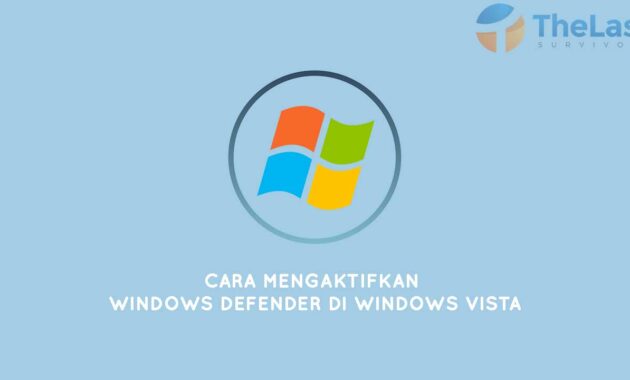
Windows vista merupakan produk gagal yang dikeluarkan oleh microsoft.
Walaupun begitu, admin akan tetap menyediakan langkah mengaktifkan windef pada windows vista, caranya:
- Klik tombol Windows
- Pilih All Program
- Temukan ‘Windows Defender’
- Lalu buka program tersebut
- Setelah itu, beralih ke menu Tools & Settings lalu pilih Option
- Di menu Administrator Option, centang bagian kotak kosong ‘Use Windows Defender’
- Lalu klik Save
- Sekarang windows defender telah aktif pada OS Vista
Kenapa Real Time Protection Windows Defender Tidak Bisa Aktif?
Bila anda merasa cara diatas belum work mungkin ada kendala dimana anda memasang sebuah anti virus pihak ketiga. Antivirus pihak ketiga ini bisa menghambar windows defender untuk aktif.
Bila anda merasa memasangnya, silakan copot terlebih dahulu supaya dapat menghidupkan windows defender.
Jika anda memasang antivirus seperti avast, smadav dan sebagainya, silakan matikan terlebih dahulu untuk proses menyalakan defender.
Demikian ulasan yang dapat saya sampaikan mengenai kasus cara menghidupkan windows defender pada laptop maupun komputer.
Dengan begitu virus & threat protection pada laptop & komputer anda sudah bisa nyala, semoga ulasan ini bermanfaat.